Asystent Google jest obecnie prawdopodobnie najlepszym asystentem głosowym AI, pokonując takie osoby jak Siri i Cortana z dużym marginesem, a Google właśnie przeniósł Asystenta na iOS. Tak, zgadza się, Google wydało Asystenta Google jako samodzielną aplikację na iPhone'y. Chociaż nie jest tak dobry jak jego odpowiednik na Androida ze względu na ograniczenia iOS, nadal jest bardzo fajny. Jednak w chwili premiery aplikacja Asystent Google na iPhone'a jest dostępna tylko w Stanach Zjednoczonych. Nie martw się jednak, jak można się domyślić, istnieje obejście umożliwiające zainstalowanie Asystenta Google na iPhonie w krajach takich jak Indie, Australia, Wielka Brytania lub jakikolwiek inny kraj. Więc bez zbędnych ceregieli, oto kroki, aby zainstalować Asystenta Google na iPhonie w dowolnym kraju:
Uwaga: Wypróbowaliśmy tę metodę na iPhonie 6s i iPhonie 7 Plus i zadziałała bezbłędnie.
1. Na swoim iPhonie otwórz App Store, przewiń w dół poniżej i stuknij ikonę Apple ID. W wyświetlonym menu naciśnij „Wyloguj się„.
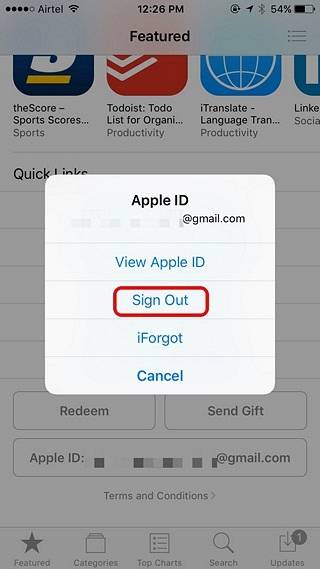
2. Następnie otwórz link Google Assistant do iTunes na swoim iPhonie za pomocą Sklep z aplikacjami. Spowoduje to zmianę sklepu App Store na region USA. Po prostu dotknij „Zmień sklep„.
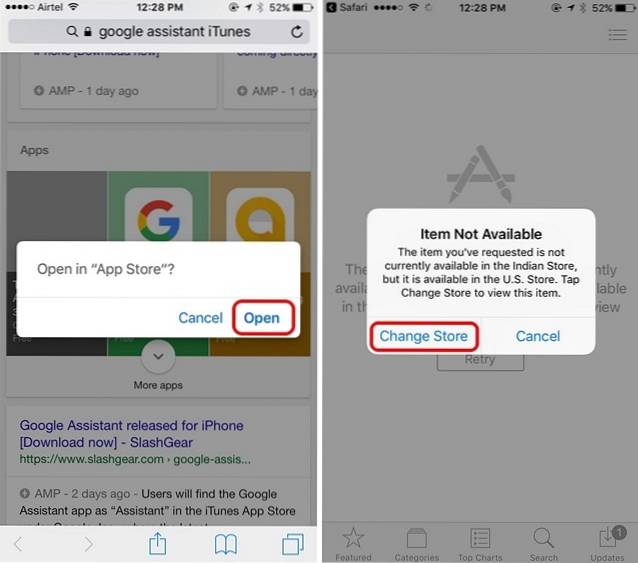
4. Po zakończeniu, wyszukaj Asystenta Google w sklepie z aplikacjami i dotknij „Otrzymać„. Gdy App Store wyświetli monit o podanie Apple ID, stuknij w „Utwórz nowy identyfikator Apple ID„.
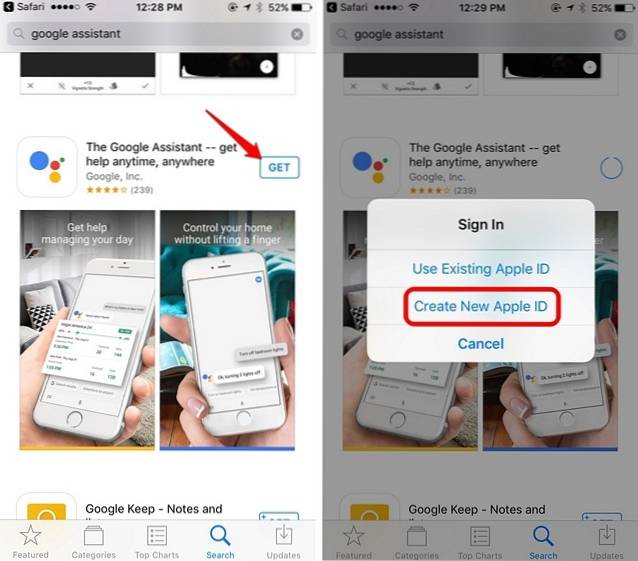
5. Teraz powinno się rozpocząć tworzenie Apple ID. Tutaj, po prostu upewnij się, że używasz „Stany Zjednoczone”Jako kraj, a następnie wprowadź różne szczegóły, takie jak adres e-mail, hasło, pytania zabezpieczające itp.
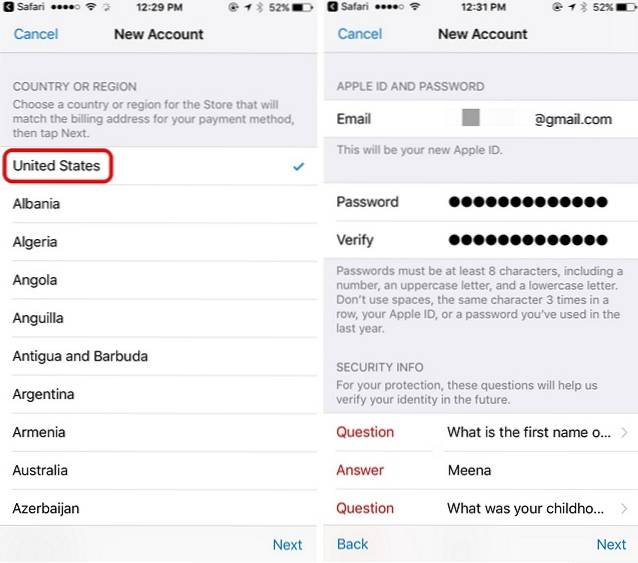
6. Na następnej stronie wybierz „Żaden”Jako metodę płatności i dodaj losowy adres i kod PIN z USA. Po zakończeniu otrzymasz wiadomość e-mail na podany adres zweryfikuj nowy identyfikator Apple ID.
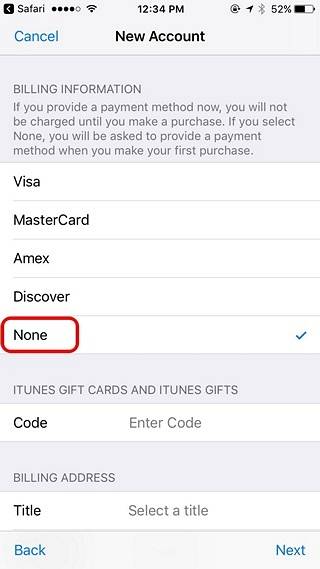
7. Po zweryfikowaniu Apple ID ponownie stuknij w „Otrzymać”Na stronie Asystenta Google w App Store, a teraz wprowadź nowy identyfikator e-mail i hasło Apple ID. Po zalogowaniu się aplikacja Asystent Google rozpocznie pobieranie na Twój iPhone.
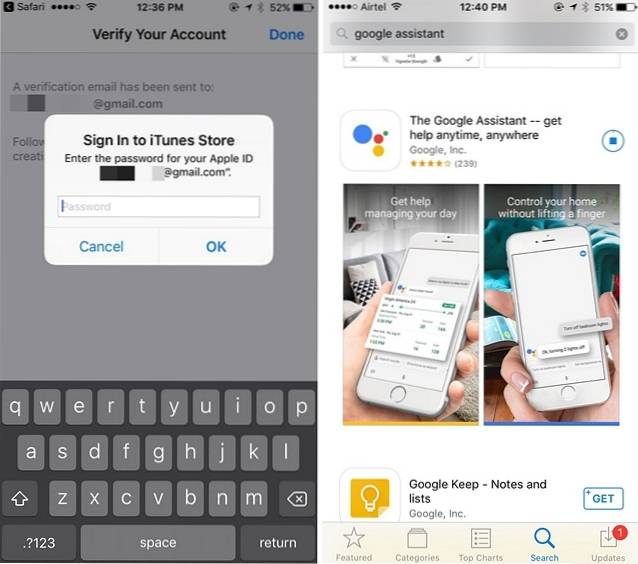
Cóż, to są kroki, które musisz wykonać, aby zainstalować Asystenta Google na iPhonie w innym kraju niż USA. Upewnij się, że postępujesz zgodnie z instrukcjami, w przeciwnym razie możesz nie znaleźć opcji „Brak” na stronie metody płatności.
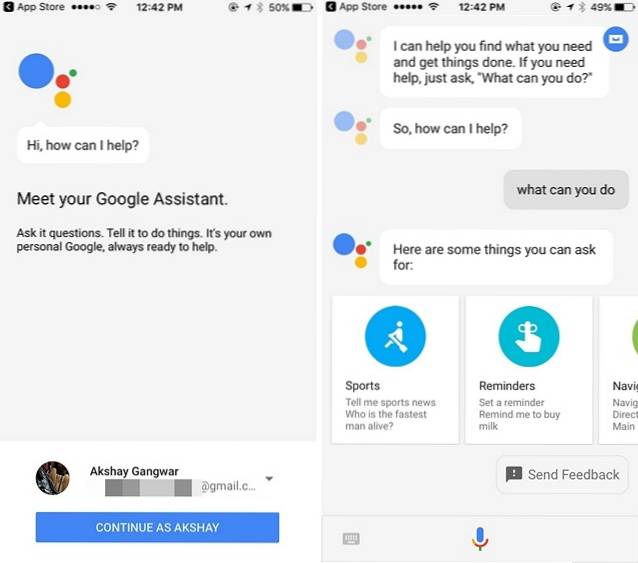
ZOBACZ TAKŻE: 15 fajnych sztuczek Asystenta Google, które powinieneś wypróbować
Wszystko gotowe do wypróbowania Asystenta Google na iPhonie w Twoim kraju?
Asystent Google jest dość ograniczony na iPhone'ach, ale jeśli zawsze chciałeś go wypróbować bez konieczności posiadania smartfona z Androidem, to jest Twoja szansa. Dlatego z łatwością wypróbuj Asystenta Google na iPhonie w dowolnym kraju i daj mi znać, co o nim myślisz w sekcji komentarzy poniżej.
 Gadgetshowto
Gadgetshowto



